Office 2016/2013: Office-klembord in-/uitschakelen

Schakel de zichtbare klembordopties in of uit in Microsoft Office 2016 of 2013.

Als u een bestand hebt dat gevoelig is voor wijzigingen, kunt u Microsoft Excel 365 / 2019 dwingen om de gebruiker te vragen het bestand te openen als Alleen-lezen wanneer ze proberen het bestand te openen. U kunt deze instelling als volgt inschakelen.
Volg deze stappen om het bestand in te stellen om de prompt "Openen als alleen-lezen" weer te geven.
Selecteer in Excel " Bestand " en klik op Opslaan als .
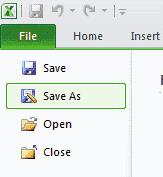
Zorg ervoor dat het vak voor bestandsindeling is ingesteld op " Excel-werkmap " en selecteer vervolgens " Meer opties ... ".
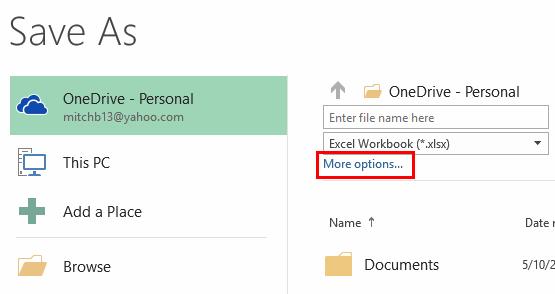
Kies " Extra " > " Algemene opties " onderaan het venster.
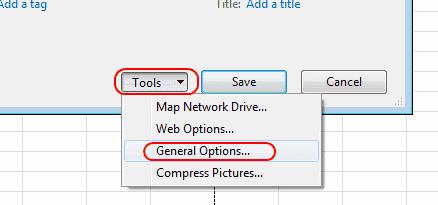
Selecteer het selectievakje voor "Alleen -lezen aanbevolen " en selecteer vervolgens " OK ".
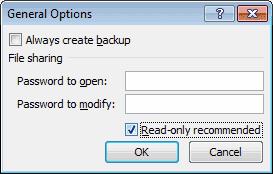
Selecteer " Opslaan ".
Kies desgevraagd " Ja " om het bestand bij te werken met de alleen-lezen instelling.
Dat is het! Iedereen die het bestand in Excel opent, wordt nu gevraagd om " Openen als alleen-lezen " te kiezen.
Als het bestand is opgeslagen met behulp van de bovenstaande stappen, kunt u een Excel-bestand direct openen als alleen-lezen met behulp van deze stappen:
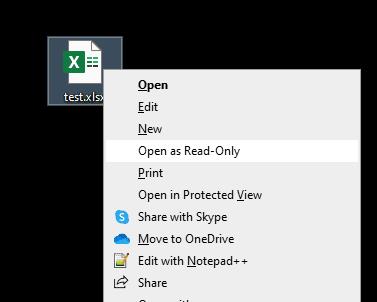
Schakel de zichtbare klembordopties in of uit in Microsoft Office 2016 of 2013.
Alles wat u moet weten over het installeren, importeren of gebruiken van macro's in Microsoft Excel 2016.
Hoe een systeembeheerder een Microsoft Excel-bestand kan vrijgeven zodat het door een andere gebruiker kan worden bewerkt.
Een gedetailleerde zelfstudie over het zichtbaar maken van rijen of kolommen in Microsoft Excel 2016.
Hoe de weergave van formules in cellen in Microsoft Excel in of uit te schakelen.
Een zelfstudie die laat zien hoe u het slash-teken (/) in Microsoft Excel-spreadsheets kunt typen.
Waarden kopiëren en plakken zonder de formule op te nemen in Microsoft Excel 2019, 2016 en 365.
Hoe u de optie Verzenden naar e-mailontvanger kunt toevoegen aan de Microsoft Excel- en Word 2019-werkbalk.
Los met deze stappen een probleem op waarbij Microsoft Excel vastloopt of erg traag is.
De DEP-instelling in- of uitschakelen in Microsoft Outlook 2016 of 2013.
Hoe te voorkomen dat Compatibiliteitscontrole in Microsoft Excel verschijnt.
Leer met deze zelfstudie hoe u cellen in Microsoft Excel 2016 kunt vergrendelen en ontgrendelen.
Los een veelvoorkomende fout op in Microsoft Office 2013 of 2016 bij gebruik van het klembord,
Hoe dubbele of unieke cellen te markeren in Microsoft Excel 2016 of 2013.
Los problemen op waarbij Microsoft Excel-spreadsheets niet nauwkeurig worden berekend.
Kolommen en deelvensters bevriezen of deblokkeren in Microsoft Excel 2019, 2016 en 365.
Een tutorial die laat zien hoe Microsoft PowerPoint 365 uw diavoorstelling automatisch afspeelt door de tijd voor het wisselen van dia
Stijlsets kunnen uw hele document onmiddellijk een gepolijste en consistente uitstraling geven. Hier leest u hoe u stijlsets in Word gebruikt en waar u ze kunt vinden.
Dwing een prompt af op uw Microsoft Excel bestanden voor Office 365 die vraagt om het bestand als Alleen-lezen te openen met deze handleiding.
Wij tonen u een truc die u kunt gebruiken om al uw Microsoft Outlook 365-contacten eenvoudig naar vCard-bestanden te exporteren.
Leer hoe je het tonen of verbergen van formules in cellen in Microsoft Excel kunt inschakelen of uitschakelen.
Leer hoe je cellen in Microsoft Excel 365 kunt vergrendelen en ontgrendelen met deze tutorial.
Het is gebruikelijk dat de Junk-optie is uitgeschakeld in Microsoft Outlook. Dit artikel laat je zien hoe je dit kunt oplossen.
Een handleiding die laat zien hoe je dia
Ontdek hoe je een macro in Word kunt maken om het gemakkelijker te maken om je meest gebruikte functies in minder tijd uit te voeren.
We tonen je hoe je de zichtbare klembordopties in Microsoft Office 365-applicaties kunt in- of uitschakelen.




















